Doe een gratis scan en controleer of uw computer is geïnfecteerd.
VERWIJDER HET NUOm het volledige product te kunnen gebruiken moet u een licentie van Combo Cleaner kopen. Beperkte proefperiode van 7 dagen beschikbaar. Combo Cleaner is eigendom van en wordt beheerd door RCS LT, het moederbedrijf van PCRisk.
Hoe verwijdert u InitialWindow van een Mac?
Wat is InitialWindow?
InitialWindow is ontworpen om de browserinstellingen te wijzigen naar z6airr.com of adjustablesample.com (en zo een valse zoekmachine te promoten), advertenties te vertonen en gevoelige gegevens te verzamelen. Deze app wordt geklasseerd als een adware en browserkaper. De meeste gebruikers downloaden en installeren zulke apps onbedoeld, daarom worden het ook mogelijk ongewenste apps genoemd (mogelijk ongewenste programmas).
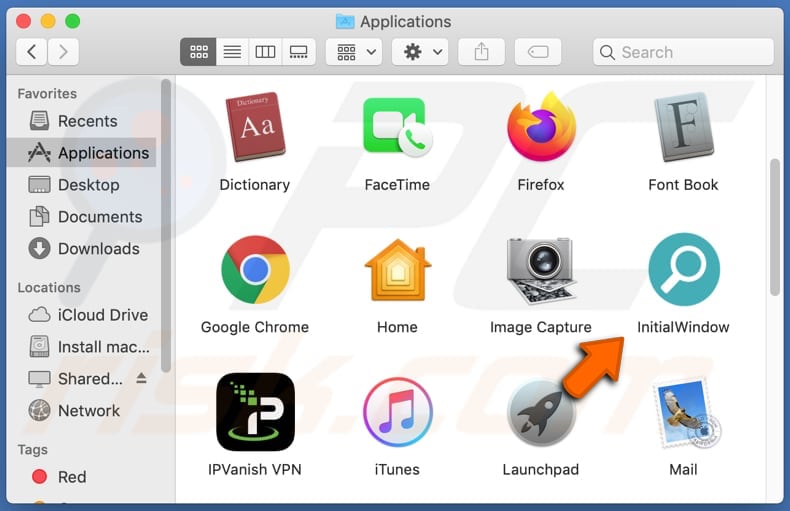
Adware zoals InitialWindow vertoont kortingsbonnen, banners, pop-ups, enquêtes. Vaak komen gebruikers die hierop klikken terecht op verdachte websites waarmee scripts kunnen worden uitgevoerd die downloads en installatie van ongewenste software veroorzaken. InitialWindow is ontworpen om z6airr.com (op Safari) en adjustablesample.com (op Chrome) te promoten. Het wijst een ander adres toe (afhankelijk van de gekaapte browser) als het adres van de startpagina, standaardzoekmachine en nieuwe tabbladen. Zo worden bezoeken die InitialWindow hebben geïnstalleerd gedwongen om z6airr.com of adjustablesample.com telkens wanneer ze een browser of een nieuw tabblad openen en elke keer als ze zoekopdrachten invoeren in de URL-balk. Z6airr.com levert resultaten gegenereerd door Yahoo (het verwijst door naar search.yahoo.com), adjustablesample.com genereert eigen resultaten.. Hoe dan ook, zoekmachines die gepromoot worden door mogelijke ongewenste programma's mag u niet vertrouwen. In de meeste gevallen kunnen gebruikers alleen voorkomen dat een gekaapte browser een bepaald adres opent door de browserkaper (in dit geval InitialWindow) te verwijderen. Een ander probleem met InitialWindow is dat deze app gevoelige informatie zoals creditcardgegevens, wachtwoorden, telefoonnummers en andere details kan lezen. Dergelijke informatie kan worden misbruikt om frauduleuze aankopen en transacties te doen, identiteiten of accounts te stelen en voor andere kwaadaardige doeleinden. Het kan ook worden verkocht aan derden (mogelijk cybercriminelen). Daarom kan de installatie van InitialWindow leiden tot identiteitsdiefstal, account-diefstal, geldverlies, onveilige situaties op internet, online privacyschendingen enz. Als deze app op uw browser of computer is geïnstalleerd, moet deze zo snel mogelijk worden verwijderd.
| Naam | Advertenties van InitialWindow |
| Type bedreiging | Adware, Mac-malware, Mac-virus |
| Detectienamen | Avast (MacOS:AdAgent-L [Adw]), AVG (MacOS:AdAgent-L [Adw]), ESET-NOD32 (Multiple Detections), Kaspersky (Not-a-virus:HEUR:AdWare.OSX.Adload.h), volledige lijst (VirusTotal) |
| Extra info | Deze app is onderdeel van de Adload malware-groep. |
| Symptomen | Uw Mac werkt trager dan gewoonlijk, u ziet ongewenste pop-ups met advertenties, u wordt doorverwezen naar dubieuze websites. |
| Distributiemethodes | Misleidende pop-ups met advertenties, gratis software installers (bundling), valse Flash Player installers, downloads via torrent-bestanden. |
| Schade | Internetbrowser tracking (mogelijke privacyschendingen), vertonen van ongewenste advertenties, doorverwijzingen naar dubieuze websites, verlies van privégegevens. |
| Malware verwijderen (Windows) |
Om mogelijke malware-infecties te verwijderen, scant u uw computer met legitieme antivirussoftware. Onze beveiligingsonderzoekers raden aan Combo Cleaner te gebruiken. Combo Cleaner voor Windows DownloadenGratis scanner die controleert of uw computer geïnfecteerd is. Om het volledige product te kunnen gebruiken moet u een licentie van Combo Cleaner kopen. Beperkte proefperiode van 7 dagen beschikbaar. Combo Cleaner is eigendom van en wordt beheerd door RCS LT, het moederbedrijf van PCRisk. |
Met andere woorden, apps zoals InitialWindow kunnen allerlei problemen veroorzaken. Dergelijke apps worden vaak geadverteerd als nuttig en legitiem, maar in werkelijkheid zijn ze nutteloos voor hun gebruikers en alleen ontworpen om geld op te leveren voor hun ontwikkelaars. Zoals vermeld in de eerste paragraaf, downloaden en/of installeren de meeste gebruikers onbewust adware, browserkapers en andere mogelijk ongewenste programma's. Meer voorbeelden van apps zoals InitialWindow zijn ConnectionFormat, ExpandedSkill en CoordinatorBoost.
Hoe werd InitialWindow op mijn computer geïnstalleerd?
Vaak downloaden mensen adware en andere mogelijk ongewenste programma's samen met andere software - wanneer dergelijke apps zijn opgenomen in de downloaders of installers. Deze distributiemethode wordt "bundeling" genoemd. De aanbiedingen voor het downloaden of installeren van meegeleverde apps kunnen worden aangeboden via de "Aangepaste" of "Geavanceerde" installers, door middel van selectievakjes. Wanneer gebruikers programma's downloaden of installeren zonder de bovengenoemde instellingen te controleren en te wijzigen, downloaden en installeren ze ook de meegeleverde apps. In sommige gevallen veroorzaken gebruikers dergelijke downloads en / of installaties door op advertenties te klikken die zijn ontworpen om bepaalde scripts uit te voeren.
Hoe voorkomt u de installatie van mogelijk ongewenste applicaties?
Downloaders of installers met instellingen zoals de "Geavanceerde" of "Aangepaste" en "Handmatige" opties moeten worden gecontroleerd op aanbiedingen om ongewenste programma's te downloaden of te installeren. Bestanden en software mogen alleen worden gedownload vanaf officiële sites en via directe links, en niet van niet-officiële pagina's, via externe downloaders, peer-to-peer-netwerken zoals torrent-clients, eMule of andere soortgelijke bronnen. Advertenties die op dubieuze pagina's worden weergegeven, mogen ook niet worden aangeklikt, ze kunnen zijn ontworpen om andere vergelijkbare sites te openen of zelfs om scripts uit te voeren die het downloaden of installeren van ongewenste software zouden veroorzaken. Ongewenste, onbekende of verdachte apps (extensies, plug-ins, add-ons) die op uw browser zijn geïnstalleerd, moeten worden verwijderd, en software van deze soort die op het besturingssysteem is geïnstalleerd, moet ook worden verwijderd. Als uw computer al is geïnfecteerd met InitialWindow, dan raden we u aan een scan uit te voeren met Combo Cleaner Antivirus voor Windows om deze adware automatisch te verwijderen.
Pop-upvenster dat wordt weergegeven zodra de installatie van InitialWindow is voltooid:
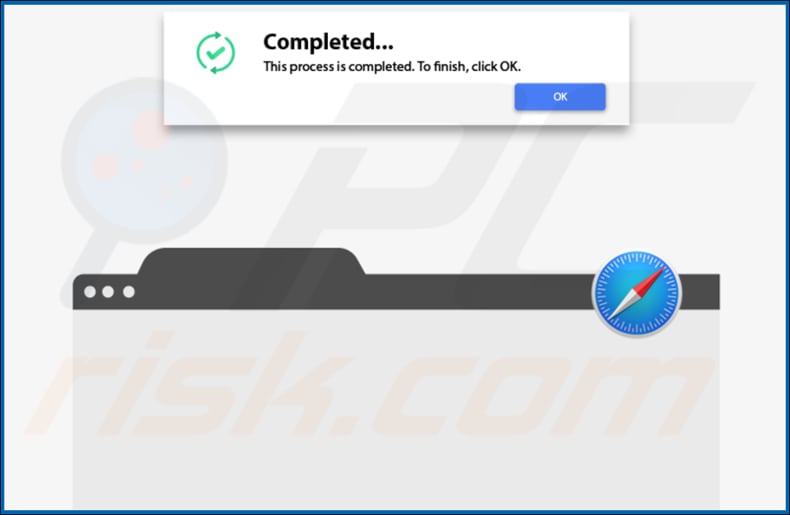
Z6airr.com vertoont resultaten die afkomstig zijn van Yahoo (GIF):
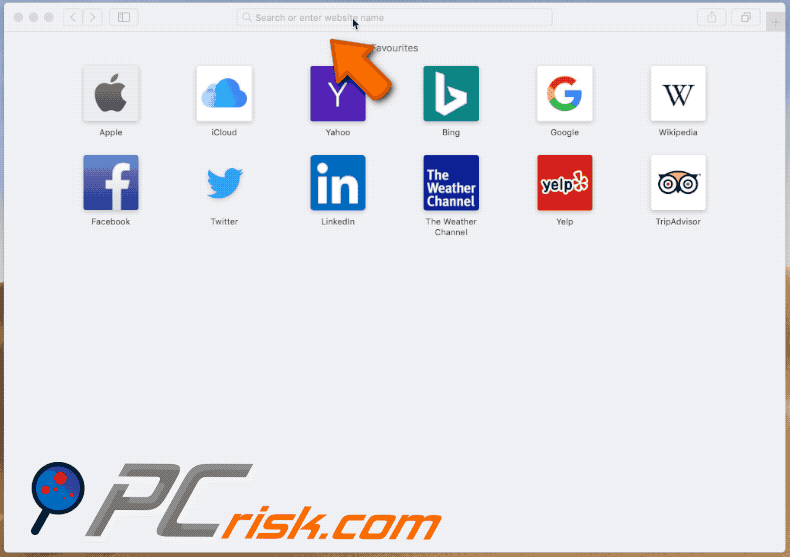
Adjustablesample.com toont eigen zoekresultaten (GIF):
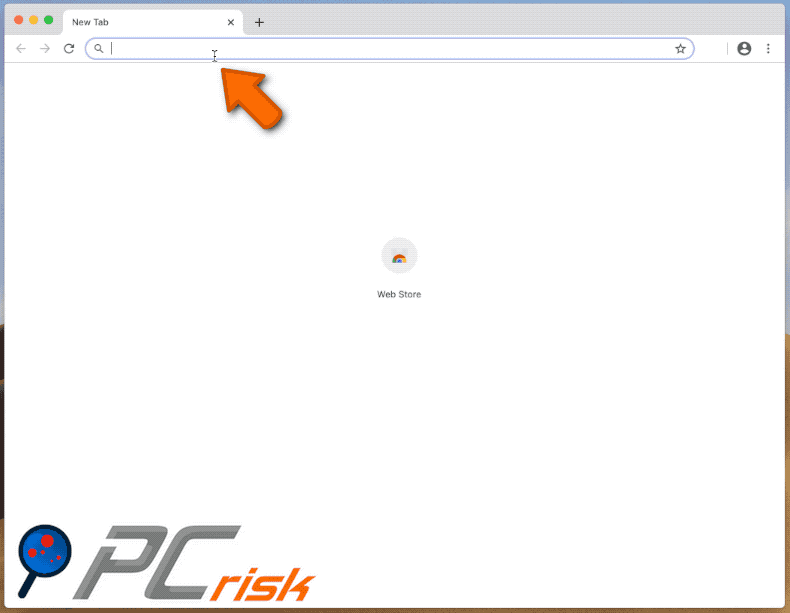
InitialWindow op Safari:
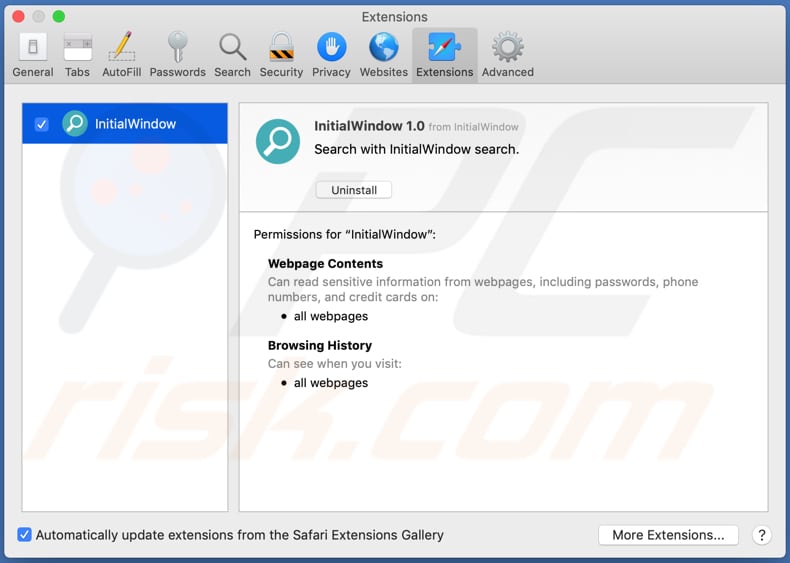
InitialWindow's installatiemap:
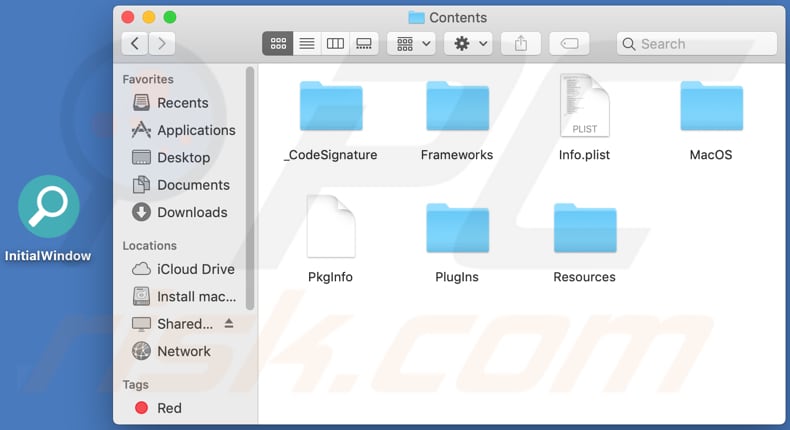
Valse flash player installers zoals de onderstaande verspreiden zowel InitialWindow als Search Manager (searchpolicies.com):
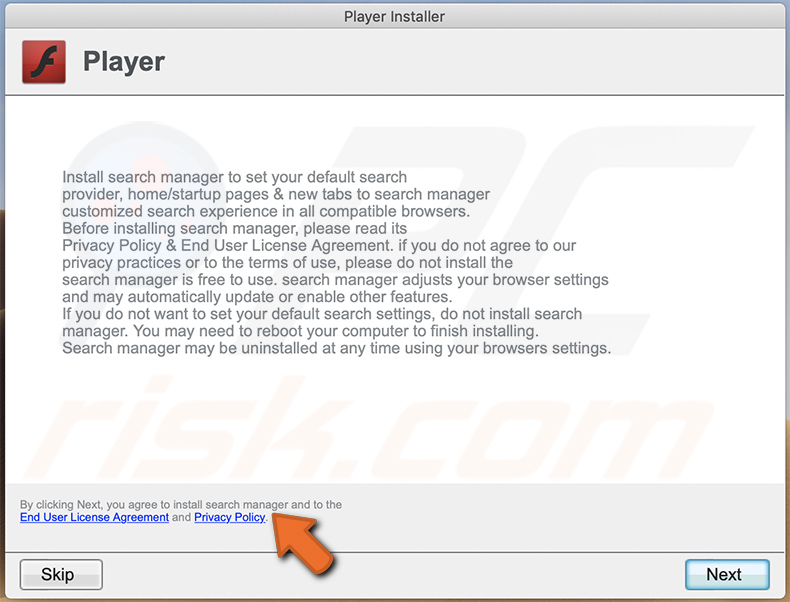
Onmiddellijke automatische malwareverwijdering:
Handmatig de dreiging verwijderen, kan een langdurig en ingewikkeld proces zijn dat geavanceerde computer vaardigheden vereist. Combo Cleaner is een professionele automatische malware verwijderaar die wordt aanbevolen om malware te verwijderen. Download het door op de onderstaande knop te klikken:
DOWNLOAD Combo CleanerDoor het downloaden van software op deze website verklaar je je akkoord met ons privacybeleid en onze algemene voorwaarden. Om het volledige product te kunnen gebruiken moet u een licentie van Combo Cleaner kopen. Beperkte proefperiode van 7 dagen beschikbaar. Combo Cleaner is eigendom van en wordt beheerd door RCS LT, het moederbedrijf van PCRisk.
Snelmenu:
- Wat is InitialWindow?
- STAP 1. Verwijder aan InitialWindow gerelateerde bestanden en mappen uit OSX.
- STAP 2. Verwijder de InitialWindow advertenties uit Safari.
- STAP 3. Verwijder de InitialWindow adware uit Google Chrome.
- STAP 4. Verwijder de InitialWindow advertenties uit Mozilla Firefox.
Video die toont hoe de InitialWindow adware te verwijderen met behulp van Combo Cleaner:
De InitialWindow adware verwijderen:
Verwijder aan InitialWindow gerelateerde mogelijk ongewenste applicaties uit uw map "Applicaties":

Klik op het pictogram Finder. Selecteer in het Finder-venster "Applicaties". Zoek in de map met toepassingen naar "MPlayerX", "NicePlayer", of andere verdachte toepassingen en sleep ze naar de prullenbak. Na het verwijderen van de potentieel ongewenste toepassing(en) die online advertenties veroorzaken, scant u uw Mac op eventuele resterende ongewenste componenten.
DOWNLOAD verwijderprogramma voor malware-infecties
Combo Cleaner die controleert of uw computer geïnfecteerd is. Om het volledige product te kunnen gebruiken moet u een licentie van Combo Cleaner kopen. Beperkte proefperiode van 7 dagen beschikbaar. Combo Cleaner is eigendom van en wordt beheerd door RCS LT, het moederbedrijf van PCRisk.
Verwijder aan de advertenties van initialwindow gerelateerde bestanden en mappen:

Klik op het Finder icoon, vanuit de menubalk kies je Ga en klik je op Ga naar map...
 Controleer of er zich door de adware aangemaakte bestanden bevinden in de map /Library/LaunchAgents folder:
Controleer of er zich door de adware aangemaakte bestanden bevinden in de map /Library/LaunchAgents folder:

In de Ga naar map...-balk typ je: /Library/LaunchAgents
 In de map “LaunchAgents” zoek je naar recent toegevoegde verdachte bestanden en je verplaatst deze naar de prullenbak. Voorbeelden van bestanden aangemaakt door adware: “installmac.AppRemoval.plist”, “myppes.download.plist”, “mykotlerino.ltvbit.plist”, “kuklorest.update.plist”, enz. Adware installeert vaak bestanden met hetzelfde bestandsnaampatroon.
In de map “LaunchAgents” zoek je naar recent toegevoegde verdachte bestanden en je verplaatst deze naar de prullenbak. Voorbeelden van bestanden aangemaakt door adware: “installmac.AppRemoval.plist”, “myppes.download.plist”, “mykotlerino.ltvbit.plist”, “kuklorest.update.plist”, enz. Adware installeert vaak bestanden met hetzelfde bestandsnaampatroon.
 Controleer of er zich door adware aangemaakte bestanden bevinden in de map /Library/Application Support:
Controleer of er zich door adware aangemaakte bestanden bevinden in de map /Library/Application Support:

In de Ga naar map...-balk typ je: /Library/Application Support
 In de map “Application Support” zoek je naar recent toegevoegde verdachte mappen. Bijvoorbeeld “MplayerX” or “NicePlayer”, en je verplaatst deze mappen naar de prullenbak.
In de map “Application Support” zoek je naar recent toegevoegde verdachte mappen. Bijvoorbeeld “MplayerX” or “NicePlayer”, en je verplaatst deze mappen naar de prullenbak.
 Controleer of er zich door adware aangemaakte bestanden bevinden in de map ~/Library/LaunchAgents:
Controleer of er zich door adware aangemaakte bestanden bevinden in de map ~/Library/LaunchAgents:

In de Ga naar map...-balk typ je: ~/Library/LaunchAgents

In de map “LaunchAgents” zoek je naar recent toegevoegde verdachte bestanden en je verplaatst deze naar de prullenbak. Voorbeelden van bestanden aangemaakt door adware: “installmac.AppRemoval.plist”, “myppes.download.plist”, “mykotlerino.ltvbit.plist”, “kuklorest.update.plist”, enz. Adware installeert vaak verschillende bestanden met hetzelfde bestandsnaampatroon.
 Controleer of er zich door adware aangemaakte bestanden bevinden in de map /Library/LaunchDaemons:
Controleer of er zich door adware aangemaakte bestanden bevinden in de map /Library/LaunchDaemons:
 In de Ga naar map...-balk typ je: /Library/LaunchDaemons
In de Ga naar map...-balk typ je: /Library/LaunchDaemons
 In de map “LaunchDaemons” zoek je naar recent toegevoegde verdachte bestanden. Voorbeelden zijn: “com.aoudad.net-preferences.plist”, “com.myppes.net-preferences.plist”, "com.kuklorest.net-preferences.plist”, “com.avickUpd.plist”, etc., en je verplaatst deze naar de prullenbak.
In de map “LaunchDaemons” zoek je naar recent toegevoegde verdachte bestanden. Voorbeelden zijn: “com.aoudad.net-preferences.plist”, “com.myppes.net-preferences.plist”, "com.kuklorest.net-preferences.plist”, “com.avickUpd.plist”, etc., en je verplaatst deze naar de prullenbak.
 Scan uw Mac met Combo Cleaner:
Scan uw Mac met Combo Cleaner:
Als u alle stappen in de juiste volgorde hebt gevolgd dan zou uw Mac nu helemaal virus- en malwarevrij moeten zijn. Om zeker te weten of uw systeem niet langer besmet is voert u best een scan uit met Combo Cleaner Antivirus. Download dit programma HIER. Na het downloaden van het bestand moet u dubbelklikken op het combocleaner.dmg installatiebestand, in het geopende venster sleept u het Combo Cleaner-icoon naar het Applicaties-icoon. Nu opent u launchpad en klikt u op het Combo Cleaner-icoon. Wacht tot Combo Cleaner de virusdefinities heeft bijgewerkt en klik vervolgens op de knop 'Start Combo Scan'.

Combo Cleaner zal uw Mac scannen op malwarebesmettingen. Als de scan meldt 'geen bedreigingen gevonden' - dan betekent dit dat u verder de verwijderingsgids kunt volgen. In het andere geval is het aanbevolen alle gevonden besmettingen te verwijderen voor u verder gaat.

Na het verwijderen van bestanden en mappen die werden aangemaakt door deze adware ga je verder met het verwijderen van frauduleuze extensies uit je internetbrowsers.
Advertenties van InitialWindow verwijderen uit de internetbrowsers:
 Kwaadaardige extensies verwijderen uit Safari:
Kwaadaardige extensies verwijderen uit Safari:
Verwijder aan advertenties van initialwindow gerelateerde Safari extensies:

Open de Safari-browser, vanuit de menubalk selecteer je "Safari" en klik je op "Voorkeuren...".

In het scherm met de voorkeuren selecteer je "Extensies" en zoek je naar recent geïnstalleerde verdachte extensies. Als je die gevonden hebt klik je op de "Verwijderen"-knop er net naast. Merk op dat je veilig alle extensies kunt verwijderen uit de Safari-browser, ze zijn niet noodzakelijk voor een goede werking van de browser.
- Als je problemen blijft hebben met browser doorverwijzingen en ongewenste advertenties lees je hier hoe Safari te resetten.
 Kwaadaardige plug-ins verwijderen uit Mozilla Firefox:
Kwaadaardige plug-ins verwijderen uit Mozilla Firefox:
Verwijder aan advertenties van initialwindow gerelateerde Mozilla Firefox add-ons:

Open je Mozilla Firefox-browser. In de rechterbovenhoek van het scherm klik je op de "Menu openen"-knop (met de drie horizontale lijnen). Uit het geopende menu selecteer je "Add-ons".

Kies het tabblad "Extensies" en zoek naar recent geïnstalleerde verdachte add-ons. Eens gevonden klik je op de "Verwijderen"-knop er net naast. Merk op dat je veilig alle extensies uit je Mozilla Firefox-browser kunt verwijderen - ze zijn niet noodzakelijk voor de goede werking van de browser.
- Als je problemen blijft ervaren met browser doorverwijzingen en ongewenste advertenties kun je ook Mozilla Firefox resetten.
 Kwaadaardige extensies verwijderen uit Google Chrome:
Kwaadaardige extensies verwijderen uit Google Chrome:
Verwijder aan advertenties van initialwindow gerelateerde Google Chrome add-ons:

Open Google Chrome en klik op de "Chrome menu"-knop (drie horizontale lijnen) gesitueerd in de rechterbovenhoek van het browserscherm. In het uitklapmenu selecteer je "Meer tools" en vervolgens "Extensies".

In het scherm "Extensies" zoek je naar recent geïnstalleerde verdachte add-ons. Als je die gevonden hebt klik je op de "Prullenbak"-knop er net naast. Merk op dat je veilig alle extensies uit je Google Chrome-browser kunt verwijderen. Ze zijn niet noodzakelijk voor een goede werking van de browser.
- Als je problemen blijft ervaren met browser doorverwijzingen en ongewenste advertenties kun je ook Google Chrome resetten.
Delen:

Tomas Meskauskas
Deskundig beveiligingsonderzoeker, professioneel malware-analist
Ik ben gepassioneerd door computerbeveiliging en -technologie. Ik ben al meer dan 10 jaar werkzaam in verschillende bedrijven die op zoek zijn naar oplossingen voor computertechnische problemen en internetbeveiliging. Ik werk sinds 2010 als auteur en redacteur voor PCrisk. Volg mij op Twitter en LinkedIn om op de hoogte te blijven van de nieuwste online beveiligingsrisico's.
Het beveiligingsportaal PCrisk wordt aangeboden door het bedrijf RCS LT.
Gecombineerde krachten van beveiligingsonderzoekers helpen computergebruikers voorlichten over de nieuwste online beveiligingsrisico's. Meer informatie over het bedrijf RCS LT.
Onze richtlijnen voor het verwijderen van malware zijn gratis. Als u ons echter wilt steunen, kunt u ons een donatie sturen.
DonerenHet beveiligingsportaal PCrisk wordt aangeboden door het bedrijf RCS LT.
Gecombineerde krachten van beveiligingsonderzoekers helpen computergebruikers voorlichten over de nieuwste online beveiligingsrisico's. Meer informatie over het bedrijf RCS LT.
Onze richtlijnen voor het verwijderen van malware zijn gratis. Als u ons echter wilt steunen, kunt u ons een donatie sturen.
Doneren
▼ Toon discussie